


普通相機照出來的效果總覺得欠缺一點味道,如果借助PS工具來處理我們的照片,那效果就很不一般了,可以突出個性和另類,通過一些照片處理技巧的學習,希望你能舉一反三,做出更好的照片效果。
運用工具:photoshop CS
先看看原圖和效果圖:

原圖

效果圖1

效果圖2

效果圖3
[page]
1、首先打開素材圖片,如上圖選的林嘉欣壁紙素材,先複製前景層一個 [ 快捷鍵:ctrl+J ] 。再切換到通道麵板,然後新建一通道,得到Alpha1通道。如下圖:
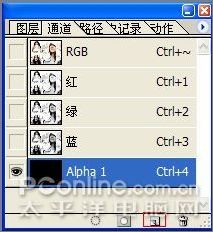
圖1
2、用矩形選區在Alpha1通道中畫一個矩形,然後填充為白色:
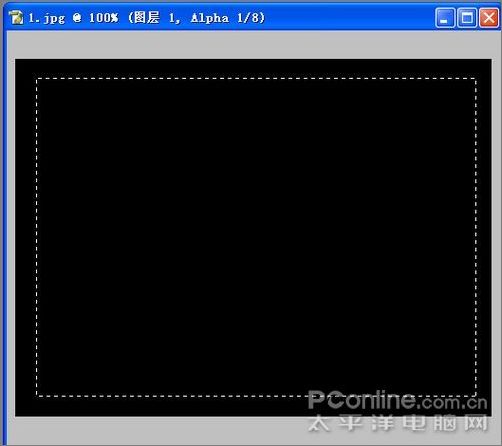
圖2
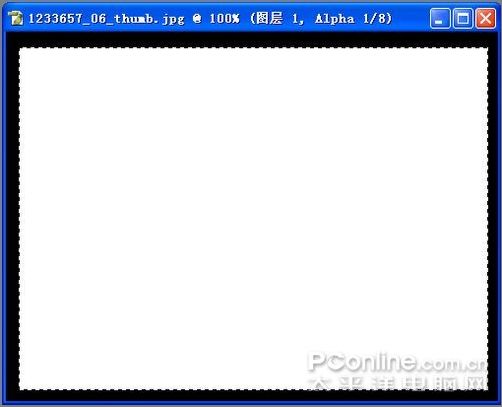
圖3
3、取消[ 快捷鍵: ctrl+D ]對Alpha1通道執行:濾鏡—畫筆描邊—噴色描邊 ,這裏描邊長度設為12,噴色半徑為7。 如下圖:
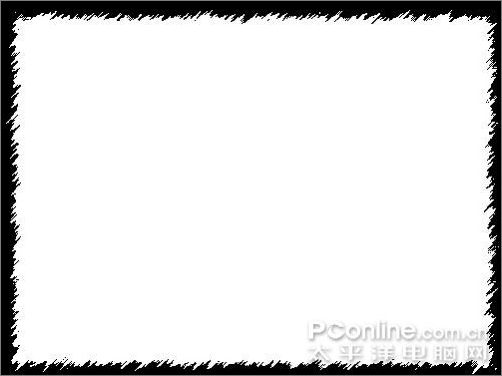
圖4
4、回到圖層麵板,載入alpha通道,如下圖:

圖5

圖6
[page]
5、將選區裏麵的圖形按 [ ctrl+J ] 複製,得到圖層1。
6、新建一個圖層 (圖層3) 並填充顏色為 # faf0db ,如下圖8:

圖7

圖8
7、將圖層2複製一層,得到圖層2副本。
8、對圖層2副本執行:濾鏡—模糊—高斯模糊,半徑這裏設為3.0,把圖層2副本的混合模式改為柔光。

圖9

圖10
9、將圖層2副本和圖層2合並 [ 快捷鍵:Ctrl+E ]。
10、新建一層,填充#faf0db,將剛填充好的“圖層3副本”混合模式設置正片疊底,可得到圖12效果圖。

圖11

圖12
[page]
再新建圖層4,填充#bfe4f5。將“圖層4”拖到“圖層3副本”下麵,將混合模式設置為:顏色加深。 如下圖14效果圖:

圖13

圖14
另外調換圖層3與圖層4的關係,把圖層3拉到圖層4上,將混合模式設置為:顏色,就可以得到下麵的效果圖,下圖16:

圖15

圖16
加上文字後效果:

圖17
[page]
找另外一個圖片試下:

圖18

圖19

圖20